
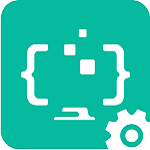

想必很多朋友都對腳本的製作很感興趣吧?腳本是基於按鍵精靈製作完成的,那按鍵精靈怎麼用呢,小編應廣大網友的要求,給大家整理了一篇按鍵精靈教程(基礎教程),希望大家喜歡。按鍵精靈是一個可以模擬電腦鼠標鍵盤操作的軟件,您在電腦上的一切動作都可以通過按鍵精靈模擬執行,想自己製作腳本的朋友可以試著嚐試下,還是很有樂趣的!您不需要任何編程知識就可以作出功能強大的腳本哦!
首先,我們看到的是按鍵精靈的主界麵
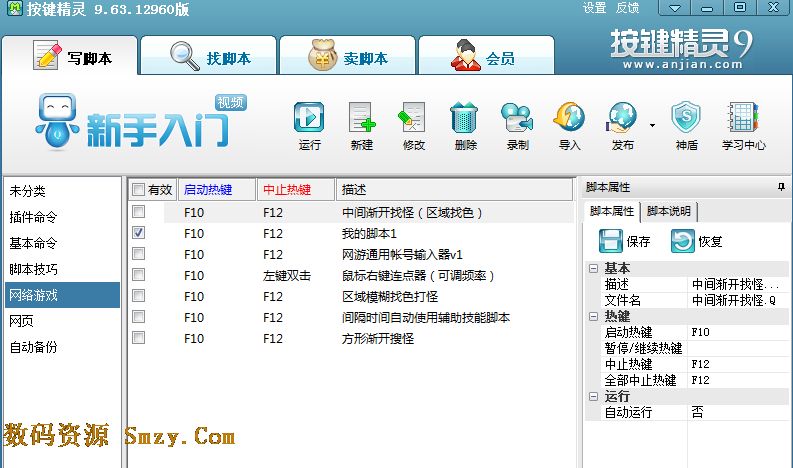
功能按鈕:
增加:製作新工具,點擊則進入工具編輯界麵
修改:在主界麵下方的工具列表中點選一個工具,然後點擊“修改”,則會進入該工具的編輯界麵。與“增加”不同的是,該工具的內容會顯示在編輯器中。
刪除:點選一個工具,然後刪除它。請注意,列表中的工具與工具源文件將會同時被刪除!
錄製:點擊後會出現的界麵。

紅色按鈕:開始錄製
藍色按紐:停止錄製
保存:將錄製的動作保存為工具
記錄鼠標動作:如果不點擊該按紐並在“記錄鼠標移動軌跡”上打勾,則隻記錄鍵盤動作
注意:由於執行效率等種種問題,動作錄製僅適合新手製作簡單的初級工具
開始錄製後我們把這個小的對話框移至窗口右下角,然後用鼠標點擊左下角任務欄的IE瀏覽器標誌,來打開瀏覽器(如下圖)
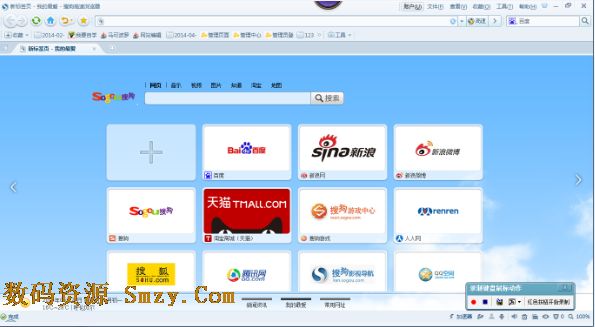
然後輸入地址

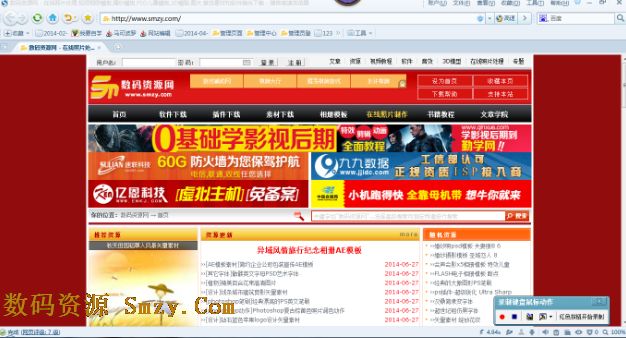
用鼠標拖動滾動條,瀏覽整個頁麵,看完後關閉頁麵,然後點擊錄製對話框的藍色方形停止鍵。
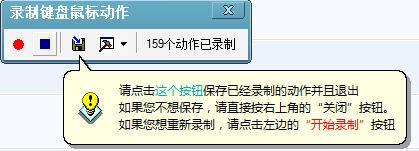
之後點擊第三個按鈕,來保存錄製動作並進入腳本編譯界麵。現在我們可以看到在編譯界麵的中部,有“按鍵精靈錄製的內容”這句話顯示。這句話的下麵有“鼠標移動”、“延時”、“按鍵動作”等記錄的錄製過程中的各個動作。

現在就讓我們來檢驗下剛才的一係列動作是否已經記錄好。點擊工具欄的“調試”按鈕
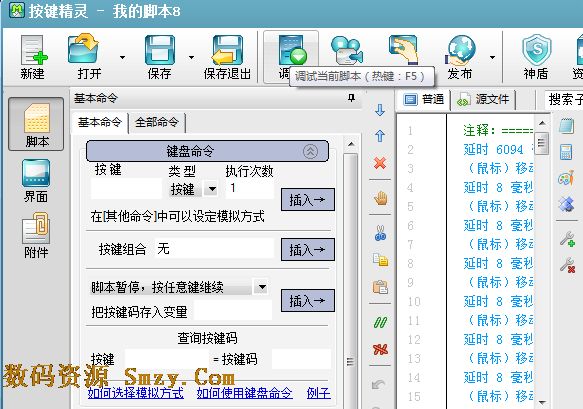
進入調試對話框

點擊調試腳本對話框上的綠色三角形“執行”按鈕,開始執行剛才記錄的腳本動作。
執行後我們可以看到鼠標首先點擊工具欄IE瀏覽器圖標,然後在地址欄中輸入了預登錄博客的地址,之後鼠標拖動滾動條瀏覽整個頁麵,最後關閉頁麵。可以說,這是剛才整個動作過程的複製,由此體現出了“按鍵精靈”這個軟件的運行機理——記錄操作過程中鼠標鍵盤的動作以及各個動作過程中間的延遲。
調試之後我們把這個過程做成“小精靈”的EXE格式,這樣的話就算不打開按鍵精靈也可以通過熱鍵來運行剛才的動作。
單擊發布按鈕——製作按鍵小精靈
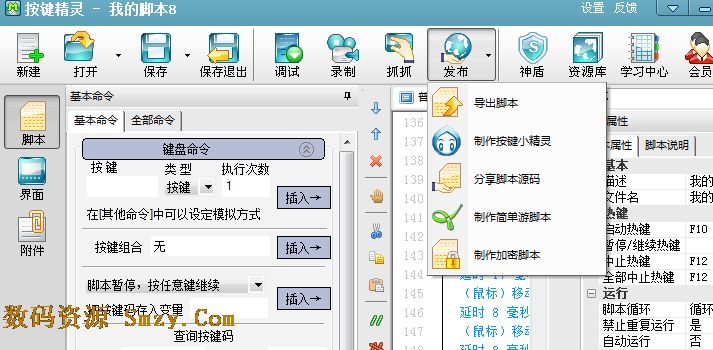
進入製作小精靈界麵
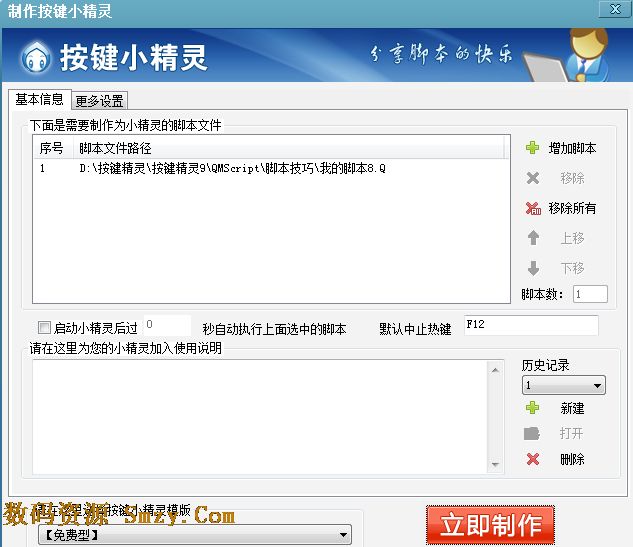
可以看到上麵的腳本文件為我們剛才保存的“我的腳本.TXT”文件,還可以選取左下角“更多設置”來設置更多高級選項。設置好這些後點擊右下角“開始製作”,生成可執行文件格式的“我的腳本.EXE”。
這樣,我們按下默認的“F10”鍵,該腳本自動運行,執行我們剛才的操作過程,這期間按下“F12”中止腳本。
好了,到現在為止我們已經完全製作了一個完整的腳本,並向大家演示了整個製作的詳細過程。當然,這隻是一個最簡單的腳本製作,也是按鍵精靈中最簡單的功能。
希望大家看完這些後,已經對按鍵精靈有了個整體認識,並對其操作也已經了解。現在就可以試著自己做一個腳本來幫自己解決下繁雜的操作了。
好了,今天就先介紹到這裏,小編還會持續更新的,有需要的朋友,可以常來數碼資源網哦!